Содержание
- 1 Какой последний вирус Mac?
- 2 Как Apple защищает ваш Mac от вредоносных программ
- 3 Новые функции безопасности в macOS Mojave
- 4 Как Apple реагирует на угрозы безопасности
- 5 Почему вы должны поддерживать macOS в актуальном состоянии
- 6 Нужно ли антивирусное ПО для Mac?
- 7 Как определить, заражен ли мой Mac
- 8 Другие способы защитить ваш Mac от вредоносных программ
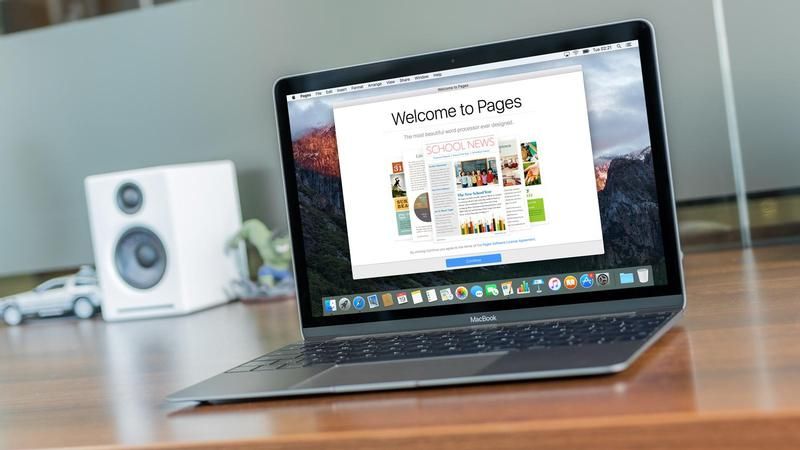
Маки получают вирусы? Нужно ли Mac использовать антивирус? Ответ не так прост, как может показаться. В этой статье мы рассмотрим опасности, с которыми сталкиваются пользователи Mac, а также преимущества и недостатки использования антивирусного программного обеспечения Mac.
Мы также исследуем, насколько безопасны компьютеры Mac по сравнению с ПК с Windows. Исторически Mac считался безопасным и защищенным по ряду причин, но в последние годы он значительно изменился.
Поскольку популярность Mac растет, а вирусы и вредоносные программы становятся все более продвинутыми, Mac стал более мишенью, чем в прошлом. В докладе Malwarebytes, опубликованном в марте 2018 года, говорится, что количество вредоносных программ для Mac выросло на 270 процентов в 2017 году. (У нас есть полный список всех вирусов Mac, вредоносных программ и уязвимостей, которые попали в операционную систему здесь.)
В предыдущие годы пользователи Mac были менее уязвимы для вредоносных программ, потому что было гораздо больше ПК, и, следовательно, ПК были более прибыльной целью. Теперь появились новые угрозы, такие как вредоносные программы, предназначенные для получения доступа к криптовалюте, фишинговые атаки и рекламное ПО, и мы рассмотрим некоторые из них ниже.
В целом, Маки остались довольно безопасными. Это отчасти благодаря тому, что операционная система Mac основана на Unix, а Unix предлагает ряд встроенных функций безопасности.
Кроме того, сама Apple включила ряд мер безопасности, которые делают атаку Mac особенно сложной. К ним относится Gatekeeper, который блокирует работу программного обеспечения, которое не было одобрено Apple в цифровой форме, на вашем Mac без вашего согласия.
Однако, с ростом интереса к Mac с точки зрения распространителей вредоносного ПО, достаточно ли встроенных средств защиты или вам следует установить антивирусное программное обеспечение на ваш Mac? Или уже слишком поздно, и вы уже заражены вирусом на вашем Mac — узнайте, как определить, есть ли у вас вирус на вашем Mac, ниже.
Какой последний вирус Mac?
По состоянию на 1 февраля 2019 года самым последним вредоносным ПО, обнаруживаемым на Mac, является вредоносное ПО CookieMiner, которое может похищать пароли и учетные данные для входа в Chrome, получать файлы cookie проверки подлинности браузера для обмена криптовалютами и получать доступ к резервным копиям iTunes текстовых сообщений для получения необходимой информации обойти двухфакторную аутентификацию и получить доступ к криптовалютному кошельку и украсть криптовалюту.
Вредоносная программа CookieMiner также может устанавливать на Mac программное обеспечение, которое может использовать криптовалюту.
Другие примеры вредоносных программ включают в себя следующее.
С августа 2018 года Mac Auto Fixer начал появляться на компьютерах Mac — в виде подозрительных всплывающих окон, предлагающих пользователям установить программное обеспечение для защиты своих компьютеров Mac. Вместо того, чтобы быть полезным программным обеспечением, это было просто средством заставить людей расстаться с деньгами. Читайте: что такое Mac Auto Fixer.
В мае 2018 года приложение cryptominer mshelper предназначалось для MacOS. Зараженные пользователи заметили, что их фанаты вращаются особенно быстро, а их компьютеры Mac работают быстрее, чем обычно, что свидетельствует о том, что фоновый процесс занимал ресурсы. Можно ожидать, что такие криптовалюты станут все более распространенными.
Еще в феврале 2018 года компьютерам Mac угрожала версия рекламного ПО, которая заражала компьютеры Mac с помощью поддельного установщика Adobe Flash Player. Intego идентифицирует его как вредоносное ПО OSX / Shlayer, а Malwarebytes — Crossrider. Поддельный проигрыватель Flash Player, который вы должны получить с сайта BitTorrent, по словам Intego, устанавливает на вашем Mac различные приложения, в том числе: расширение Chumsearch Safari, Advanced Mac Cleaner, MyShopCoupon +, mediaDownloader и MyMacUpdater.
Лучший способ защитить себя от вышеуказанных угроз — не разрешать установку стороннего программного обеспечения, если оно не из магазина приложений или определенных разработчиков, в соответствии с требованиями безопасности. Настройки конфиденциальности, к которым вы можете получить доступ в Системных настройках> Безопасность Конфиденциальность> Общие. Если вам нужно установить что-то от неизвестного разработчика, Apple предупредит вас, чтобы проверить его подлинность. Читайте дальше, чтобы узнать, как Apple защищает вас от вредоносных программ.
[У нас есть полный список всех вирусов Mac в этой статье: список вирусов Mac, вредоносное ПО и недостатки безопасности.]
Как Apple защищает ваш Mac от вредоносных программ
Apple делает все возможное, чтобы защитить вас от вредоносных программ, сделав практически невозможным их загрузку. Компания встроила защиту от вредоносного ПО в macOS. Например, прежде чем вы сможете открыть файл, ваш Mac проверит его на наличие списка вредоносных программ, и даже если нет причин для беспокойства, он не позволит вам открыть приложение от разработчика, которое еще не было одобрено.
Средство сканирования вредоносных программ Mac, Xprotect, работает незаметно и автоматически в фоновом режиме и не требует настройки пользователя. У Apple есть список вредоносных приложений, которые он проверяет при открытии загруженных приложений. Обновления тоже происходят незаметно. Это похоже на то, как на вашем Mac работает антивирусное программное обеспечение от другого разработчика программного обеспечения с дополнительным преимуществом записи в операционную систему, и, следовательно, это не влияет на скорость вашего Mac.
Если вы загружаете и пытаетесь открыть файлы, зараженные вредоносным ПО, вы можете увидеть явное предупреждение о том, что файлы «повредят ваш компьютер», а также ссылку на тип вредоносного ПО. Вы должны немедленно удалить файл.
Кроме того, macOS блокирует загруженное программное обеспечение, которое не имеет цифровой подписи — процесс, в котором Apple утверждает разработчика. Это приводит к знакомому сообщению об ошибке, когда вы пытаетесь использовать или установить неподписанное программное обеспечение: «[это приложение] не может быть открыто, потому что оно от неизвестного разработчика».
Система на работе здесь называется Gatekeeper и может управляться через Security Раздел конфиденциальности Системных настроек — в разделе Безопасность Конфиденциальность: выберите вкладку «Общие» и выберите один из параметров в разделе «Разрешить загрузку приложений с» Варианты включают App Store или App Store и идентифицированных разработчиков.
Раньше была возможность отключить функцию, выбрав «Где угодно», но эта опция больше не доступна. Это не означает, что вы не можете открывать приложения, которые не были одобрены Apple, — это просто означает, что вам придется настроить некоторые параметры, чтобы сделать это. (Вот как открыть приложение от неизвестного разработчика).
Установка этой опции в App Store и Идентифицированных Разработчиках — лучший план. Все программное обеспечение, загруженное через App Store, подписано, поэтому вы увидите предупреждения Gatekeeper только с меньшим количеством приложений, которые вы загрузили вручную. При необходимости вы можете обойти защиту: если вы уверены, что приложение или установочный пакет безопасны, просто нажмите и удерживайте нажатой клавишу Ctrl, затем нажмите «Открыть». Это пометит это как надежное.
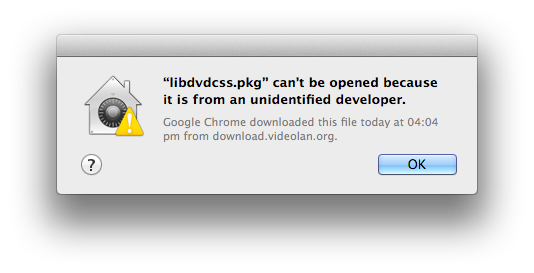
Программное обеспечение, одобренное Apple, также является «песочницей», что означает, что приложения выполняют только то, для чего они предназначены. «Песочница» приложений изолирует приложения от критических системных компонентов вашего Mac, ваших данных и других ваших приложений, поэтому они не должны иметь доступа к чему-либо, что может позволить им нанести какой-либо ущерб.
В Safari также есть антифишинговая технология, которая обнаруживает мошеннические веб-сайты. Он отключит страницу и отобразит предупреждение, предупреждающее вас, если вы посетите подозрительный веб-сайт.
Вы также заметите, что плагины, такие как Adobe Flash Player, Silverlight, QuickTime и Oracle Java, не будут работать, если они не обновлены до последней версии — еще один способ обеспечения безопасности вашего Mac.
В дополнение к Gatekeeper, который должен защищать ваш Mac от вредоносных программ, FileVault 2 обеспечивает шифрование ваших данных и их безопасность. Прочтите о том, как управлять настройками вашего Mac, чтобы убедиться в его безопасности.
Читайте дальше: Получают ли iPhone вирусы? как удалить вирусы iPhone
Новые функции безопасности в macOS Mojave
Новые функции паролей в MacOS Mojave включают в себя:
- Надежные пароли появятся в Safari при открытии учетной записи на веб-сайте. Этот надежный пароль будет сохранен в вашей цепочке ключей iCloud, так что вам не придется его запоминать. Это намного безопаснее, чем использовать тот же пароль, который вы всегда используете.
- Safari также может автоматически вставлять коды, полученные с помощью SMS, в соответствующие поля на веб-сайте.
- Safari также ограничивает использование отпечатков пальцев — так сайт может узнать вас на основе информации, полученной от вас рекламодателями. Отпечатки пальцев позволяют рекламодателям настраивать таргетинг объявлений на вас. В Safari 12 Intelligent Tracking Protection останавливает файлы cookie, которые следуют за вами в Интернете.
- Существуют также новые диалоговые окна разрешений, которые появляются, когда программное обеспечение пытается контролировать ваш Mac или получить доступ к определенной функции (например, камере или микрофону). Это похоже на то, как все работает на iOS.
Кроме того, если у вас есть MacBook Air 2018, MacBook Pro 2018 или iMac Pro, микросхема T2 будет поддерживать различные функции безопасности, включая Touch ID.
Как Apple реагирует на угрозы безопасности
Несмотря на меры безопасности, принятые Apple, время от времени появляются угрозы для Mac.
У Apple есть своя собственная исследовательская группа по безопасности, но она зависит от пользователей и независимых исследователей, которые могут помочь, сообщив о любых недостатках, которые они обнаруживают в продуктах Apple.
С этой целью у Apple есть программа стимулирования, которая вознаграждает такие открытия выплатами до 200 000 долларов, в зависимости от серьезности ошибки. Но это была последняя крупная технологическая компания, которая создала такую схему. (Microsoft создала свою собственную программу стимулирования сообщений об ошибках в 2013 году, и в то время сама подверглась критике за то, что оставила ее так поздно.)
4 августа 2016 года начальник отдела безопасности Apple Иван Крстич объявил о программе Apple Security Bounty. «Мы постоянно помогали исследователям в улучшении безопасности iOS», — сказал Крстич. «[Но] мы довольно последовательно слышали … что все труднее найти некоторые из наиболее критических типов уязвимостей безопасности. Таким образом, программа Apple Security Bounty вознаградит исследователей, которые действительно разделяют критические уязвимости с Apple».
Высшая награда — 200 000 долларов, присуждаемая тем, кто обнаруживает уязвимости в компонентах прошивки безопасной загрузки Apple; для менее критических недостатков вознаграждение падает через серию меньших чисел к нижнему уровню 25 000 $. Проводной имеет детали.
Мы полагаем, что большинство пользователей Mac будут рады услышать, что у Apple есть программа стимулирования, способствующая более широкому распространению сообщений об уязвимостях. Стимулирующие исследователей в области безопасности сообщать Apple о недостатке, а не передавать его хакерам (что, к сожалению, может быть более прибыльным), делает продукты Apple более безопасными для всех.
Одним из таких недостатков была ошибка корня High Sierra, обнаруженная 28 ноября 2017 года. Этот недостаток в macOS 10.13 мог позволить получить доступ к настройкам на Mac без необходимости ввода пароля. Apple немедленно опубликовала заявление, подтверждающее, что она работает над исправлением, и ожидается, что обновление будет выпущено в течение нескольких дней (узнайте о последней версии macOS здесь).
У нас есть руководство по защите вашего Mac от корневой ошибки High Sierra здесь.
Почему вы должны поддерживать macOS в актуальном состоянии
Исходя из того, что Apple устраняет недостатки и уязвимости в Mac, выпуская обновления для операционной системы Mac, важно поддерживать Mac в актуальном состоянии. Мы рекомендуем регулярно проверять наличие обновлений ОС — это ключевая часть надежной стратегии безопасности.
Однако иногда, хотя и редко, обновление программного обеспечения может привести к уязвимостям, таким как ошибка корня High Sierra, упомянутая выше.
Вы можете узнать о последней версии MacOS здесь: Последняя версия MacOS.
Вы можете настроить свой Mac на автоматическое обновление, как только будет доступна новая версия операционной системы. Следуйте этим инструкциям, чтобы настроить это:
Как автоматически установить обновление программного обеспечения Mojave:
- Откройте Системные настройки.
- Нажмите на Обновление программного обеспечения.
- Установите флажок «Автоматически обновлять мой Mac».
- Или нажмите «Дополнительно» и выберите один из следующих вариантов: проверять наличие обновлений, загружать новые обновления, если они доступны, устанавливать обновления macOS и устанавливать обновления приложений из App Store.
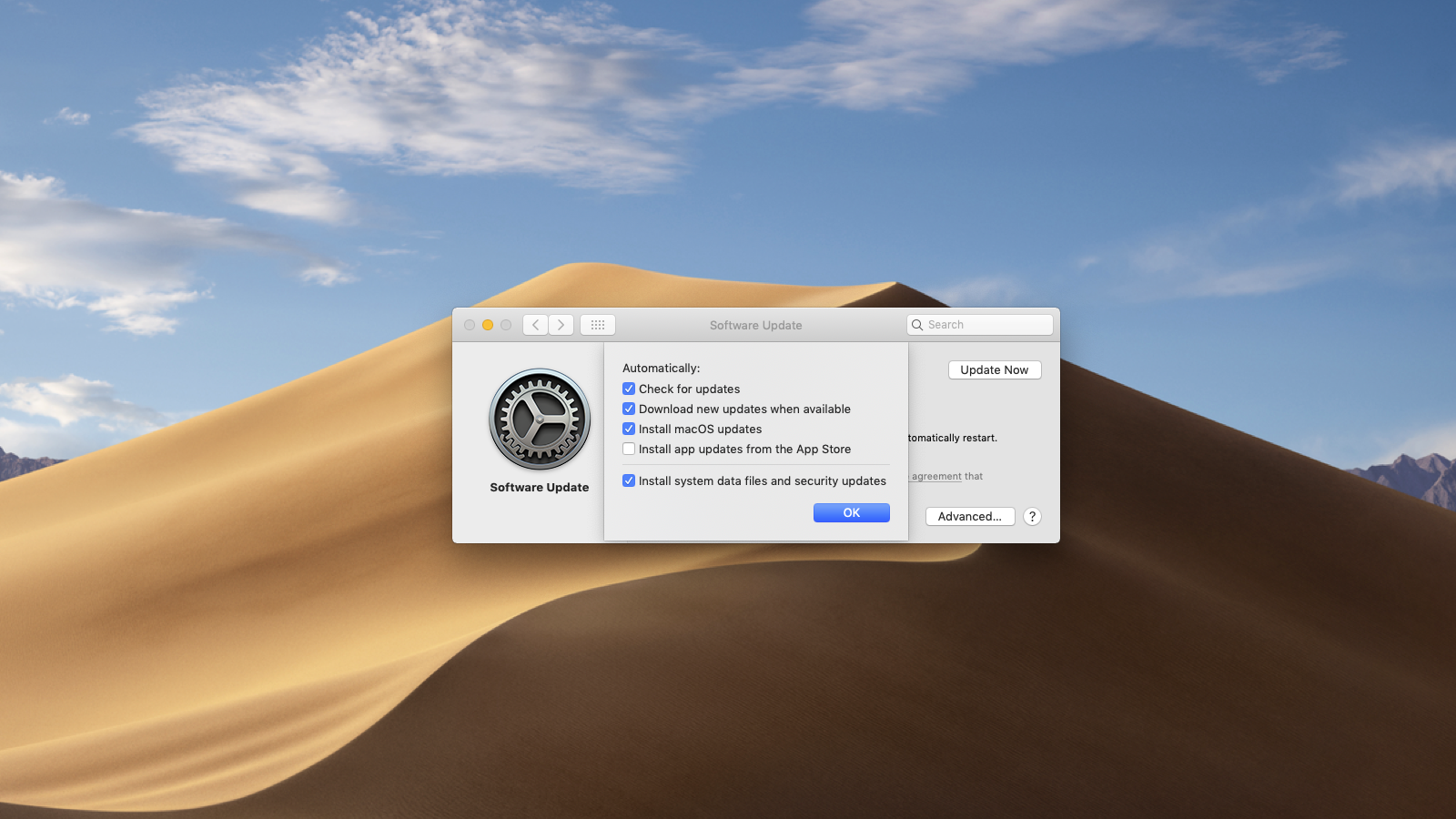
Как автоматически установить обновление программного обеспечения High Sierra:
- Откройте Системные настройки.
- Нажмите на App Store.
- Установите флажок Автоматически проверять наличие обновлений.
- Вы можете загрузить новые доступные обновления, если хотите, чтобы они устанавливались автоматически, хотя необходимо убедиться, что установлен флажок «Установить обновления MacOS».
Как вручную установить обновления программного обеспечения macOS:
Если вы не хотите, чтобы ваш Mac автоматически обновлялся, вам следует периодически проверять наличие обновлений для вашей версии.
- В High Sierra и более ранних версиях вы можете зайти в Mac App Store и проверить наличие обновлений.
- В Mojave вам нужно перейти на панель обновления программного обеспечения в Системных настройках.
Вам может потребоваться перезагрузить компьютер после загрузки обновления. Вы можете ожидать, что обычная загрузка 460 МБ займет около 8 минут (в течение этого времени вы все еще сможете работать), но для большого обновления вам придется перезапустить и установить его, что может занять до 20 минут, что приведет к полной установке. время около 25 минут в общей сложности.
Подробное руководство по обновлению операционных систем Mac см. В разделе «Как обновить macOS».
Нужно ли антивирусное ПО для Mac?
Как мы объясняли выше, установка антивирусного программного обеспечения на вашем Mac не является обязательным требованием. Apple довольно неплохо справляется с уязвимостями и эксплойтами, и обновления MacOS, которые защитят ваш Mac, будут очень быстро вытеснены из-за автоматического обновления.
Однако иногда Apple реагирует не так быстро, как хотелось бы пользователям Mac. В этом случае есть несколько бесплатных антивирусных приложений, которые могут дать вам спокойствие.
На данный момент мы выбираем лучший антивирус Intego для Mac. Вы найдете еще девять вариантов в нашем обзоре лучших антивирусов для Mac здесь.
Помните, что из-за того, что люди так обеспокоены угрозами вредоносного ПО на Mac, были случаи, когда вредоносное ПО фактически маскировало себя как антивирусное приложение, в последнее время появились всплывающие окна Mac Auto Fixer, предлагающие установить программное обеспечение (по адресу высокая цена). Это похоже на другое поддельное антивирусное приложение под названием MacDefender, которое делает раунды в течение некоторого времени.
Другая антивирусная компания Mac, которую часто считают недобросовестной, это MacKeeper. Существуют различные сообщения, которые предполагают, что это мошенничество или в худшем случае вредоносное ПО. Тем не менее, согласно сообщениям, MacKeeper не является мошенничеством, но, к сожалению, его агрессивная реклама заставляет многих думать, что это так, и, возможно, его, к сожалению, называют (слишком похоже на поддельные антивирусные приложения выше). Есть также жалобы на то, что их трудно удалить (и у нас есть руководство по удалению MacKeeper здесь).
Как определить, заражен ли мой Mac
Обратите внимание на следующие признаки того, что ваш Mac заражен вредоносным ПО:
- Агрессивные баннеры веб-страниц и всплывающие окна браузера, рекомендующие программное обеспечение.
- Текст веб-страницы превращается в гиперссылки.
- Программы, которые вы не авторизовали.
- Mac вылетает.
- Mac сильно нагревается.
- Mac ускоряется без причины.
Если вы думаете, что происходит что-то подозрительное, откройте Activity Monitor и нажмите на вкладку CPU. Проверьте, какое программное обеспечение работает, особенно если что-то затягивает ваши ресурсы.
Другие способы защитить ваш Mac от вредоносных программ
Наряду с обновлением операционной системы Mac мы советуем вам сделать следующее:
Не подключайтесь к публичным сетям Wi-Fi — Остерегайтесь подключения к общедоступной сети Wi-Fi, так как может быть кто-то шпионит, кто может получить доступ к вашим паролям и другой частной информации, или вы могли бы захватить ваш сеанс. Snoopers может настроить свою собственную точку доступа Wi-Fi, выдавая себя за отель или кафе, и после подключения они могут получать любые данные, которые вы отправляете через нее. В прошлом в ОС были обнаружены недостатки, которые могли позволить получить доступ к вашему Mac, такие как ошибка SSL в более ранней версии Mac OS X, которая означала, что хакер мог получить доступ к вашему компьютеру, если вы использовали общедоступный Wi-Fi ,
Обновляйте Java и Flash на своем Mac — Уязвимости в Java и Flash высветили тот факт, что существуют кроссплатформенные угрозы, о которых должны знать даже пользователи Mac. Apple по умолчанию блокирует Java и Flash, оставляя пользователю право решать, устанавливать ли эти инструменты. Время от времени вы обнаруживаете, что Flash-видео и реклама исчезают из вашего браузера, и что инструменты на основе Java перестают работать, если это произойдет, вам нужно будет установить последнюю версию этих приложений. И если говорить о Flash и Java: будьте осторожны, когда вы загружаете обновления!
Избегайте фальсификации фишинговых писем — Защитите себя от фишинговых атак, не отвечающих на электронные письма, требующие ввода пароля или установки чего-либо. Вы также можете использовать бесплатное программное обеспечение, такое как BlockBlock или XFence (ранее Little Flocker). Таким образом, даже если вы выполняете шаги по запуску вредоносной программы, она не сможет записывать файлы или помечать себя как запускающуюся при запуске.
Не поддавайтесь мошенничеству в Facebook — Мошенничество на Facebook, как правило, предназначено для сбора данных о самых доверчивых людях, поэтому, если вам кажется, что это может быть слишком хорошо, чтобы быть правдой, то, возможно, так и есть, и вам будет разумно не делиться ими на Facebook. В лучшем случае вы можете выглядеть глупо, и эти мошенники начнут преследовать вас большим количеством мошенников, в худших мошенники могут получить доступ к вашим личным данным и к тем, с кем вы делитесь своим постом. Так что не нажимайте на ссылку только потому, что друг поделился ею и определенно не разглашает ваши личные данные на Facebook.





